鸿蒙初体验(二):使用JS FA应用的chart组件画一个简单线性图
关于HarmonyOS 2.0相关应用软件的安装和使用可以参考鸿蒙初体验:从安装到第一个程序 Hello HarmonyOS话不多说直接直奔主题一、创建项目首先我们打开DevEco Studio新建一个Js项目二、项目结构建立完成后可以看到我们的目录结构是这样的是不是很像我们的Vue了呢,没错HarmonyOS的JS FA应用也是通过node.js去封装的1.目录结构目录结构中文件分类如下:.hm
·
关于HarmonyOS 2.0相关应用软件的安装和使用可以参考鸿蒙初体验:从安装到第一个程序 Hello HarmonyOS
更多关于HarmonyOS 2.0JS FA应用的开发使用可以参考鸿蒙初体验(三):使用JS FA应用写一个简单的猜数字游戏
话不多说直接直奔主题
一、创建项目
首先我们打开DevEco Studio新建一个Js项目
二、项目结构
建立完成后可以看到我们的目录结构是这样的
是不是很像我们的Vue了呢,没错HarmonyOS的JS FA应用也是通过node.js去封装的
1.目录结构

目录结构中文件分类如下:
- .hml结尾的HML模板文件,这个文件用来描述当前页面的文件布局结构。
- .css结尾的CSS样式文件,这个文件用于描述页面样式。
- .js结尾的JS文件,这个文件用于处理页面和用户的交互。
各个文件夹的作用:
- app.js文件用于全局JavaScript逻辑和应用生命周期管理。
- pages目录用于存放所有组件页面。
- common目录用于存放公共资源文件,比如:媒体资源,自定义组件和JS文件。
- resources目录用于存放资源配置文件,比如:全局样式、多分辨率加载等配置文件。
- i18n目录用于配置不同语言场景资源内容,比如应用文本词条,图片路径等资源。
i18n和resources是开发保留文件夹,不可重命名。
2.配置文件config.json
定义每个页面的路由信息,每个页面由页面路径和页面名组成,页面的文件名就是页面名。比如:
<!--config.json-->
{
...
"pages": [
"pages/index/index", //首页,即entry入口
"pages/detail/detail"
]
...
}
- pages列表中第一个页面是应用的首页,即entry入口。
- 页面文件名不能使用组件名称,比如:text.hml、button.hml等。
三、编写代码
index.css
.container {
flex-direction: column;
}
.line{
width: 90%;
height: 90%;
}
index.hml
<div class ="container">
<chart class="line" type="line" options="{{options}}" datasets="{{datasets}}"></chart>
</div>
index.js
export default {
data: {
options:{
xAxis:{
min:0,
max:10,
axisTick:10,
display:true
},
yAxis:{
min:0,
max:10,
axisTick:10,
display:true
}
},
datasets:[
{
data:[5,0,9,4,10,8,6,10,8,6],
strokeColor:"#986",
},
{
data:[4,2,4,7,8,4,6,9,4,10],
strokeColor:"#234",
}
],
}
}
四、效果图

五、知识拓展

options:主要是控制图、表、线这些参数
datasets:数组对象,一些数据和样式
六、总结
初学者学起来并不困难,文档很详细,比Java API更容易一定
学过Vue或js的朋友就更加是如鱼得水了,变化不大,适应一段时间应该就习惯了
更多推荐
 已为社区贡献6条内容
已为社区贡献6条内容



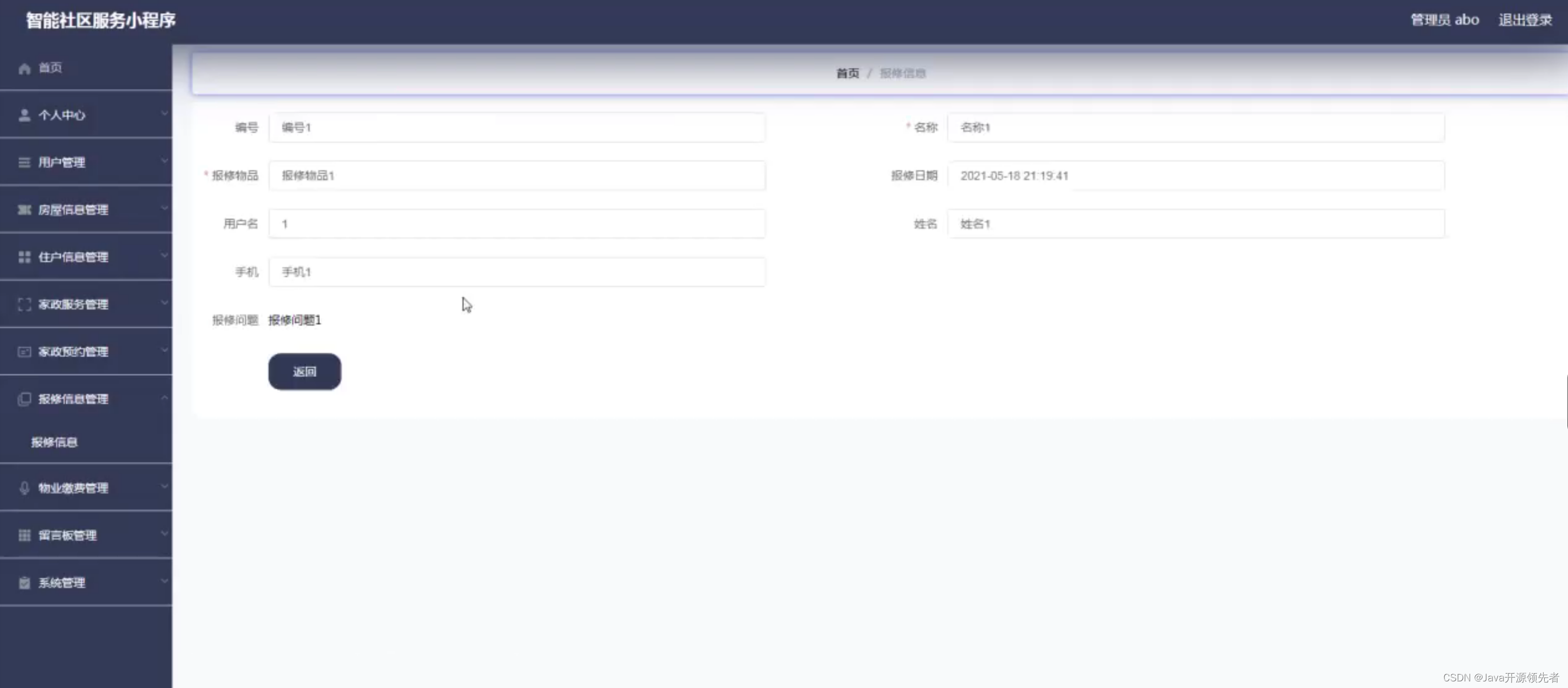





所有评论(0)